Kako odpreti povezave neposredno v načinu brez beleženja zgodovine na Androidu
Miscellanea / / February 12, 2022
Chromov način brez beleženja zgodovine ali Firefox Private Window, bodisi v računalniku ali v sistemu Android, je odličen način za brskanje po spletu brez kopičenje zgodovine brskanja in preprečiti shranjevanje piškotkov na napravi. Ko končate z brskanjem, se tudi naprava ne spomni, ali ste že kdaj obiskali stran.

Kadar koli moramo v brskalniku za namizne računalnike odpreti povezavo v oknu brez beleženja zgodovine, lahko preprosto z desno miškino tipko kliknete povezavo in izberete možnost Odpri povezavo v oknu brez beleženja zgodovine. Toda ko gre za Android, ni vgrajenega načina, da kliknete zunanje povezave in jih odprete neposredno v načinu brez beleženja zgodovine. Povezave se odprejo v običajnem brskalniku in takrat je škoda že storjena.
Zato vam bom danes pokazal, kako odpreti povezave neposredno v Chromovo okno brez beleženja zgodovine s preprostim modulom Xposed, imenovanim Brez beleženja zgodovine. S tem zvijačem bo Android razmišljal o Chromovem zavihku brez beleženja zgodovine kot o ločenem brskalniku in vas bo pozval, da izberete, na kakšen način želite brskati, ko odprete zunanjo povezavo. Ogledali si bomo tudi preprosto bližnjico za implementacijo istega za uporabnike Firefoxa (
Firefox za Android, seveda).Vedno brez beleženja zgodovine za Chrome
V okviru Xposed se pomaknite do Prenesi oddelek, poiščite Brez beleženja zgodovine in ga namestite. Zgradba je stabilna in manjša od 100 KB. Ko je aplikacija nameščena, se pomaknite do Modul in aktivirajte modul IncognitoTab. Na koncu lahko znova zaženete napravo, če pa želite mehki ponovni zagon, ki traja veliko manj časa kot trdi ponovni zagon, lahko izberete možnost med Okvir razdelek v aplikaciji Xposed.
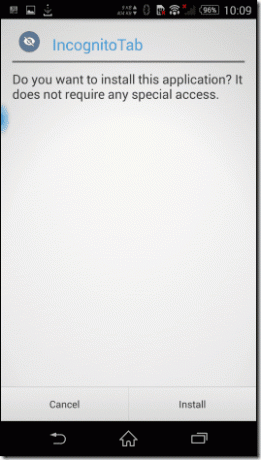

Opomba: Ker ta trik zahteva, da je na vaši napravi nameščen okvir Xposed, si lahko ogledate naše vodnike o tem, kako ga lahko pridobite, če ga še nimate. Uporabniki KitKat lahko uporabljajo domači način namestitve in uporabniki Lollipop lahko uporabljajo Xposed hack zaenkrat.
Ko se telefon znova zažene, ste pripravljeni. Dodatne nastavitve niso potrebne. Ko naslednjič odprete povezavo na svojem droidu, vam bo telefon ponudil dodatno možnost, da odprete povezavo neposredno v Chromovem oknu brez beleženja zgodovine. To lahko izberete kot privzeto možnost ali pa preprosto izberete Samo enkrat da bi lahko izbirali vsakič.
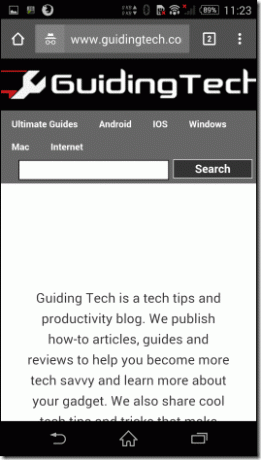

Vedno zasebno za uporabnike Firefoxa
Ni neposrednega načina, kako lahko uporabnik Firefoxa odpre povezave v zasebnem oknu, vendar se lahko odločite, da vaš Firefox pozabi vso zgodovino, ko zapustite aplikacijo. Torej je trik v tem, da namestite dve različici Firefox iz Trgovine Play, en običajen brskalnik in en Firefox Beta. Ko sta nameščeni obe različici Firefoxa, odprite različico Beta in se pomaknite do nastavitev brskalnika. Tukaj tapnite možnost Zasebnost > Počisti ob izhodu in izberite vse, kar vidite tukaj.
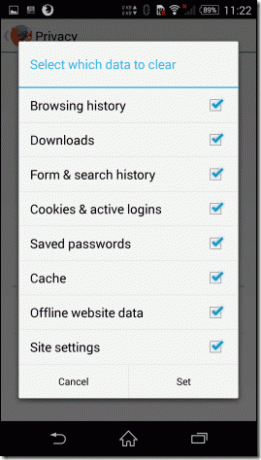
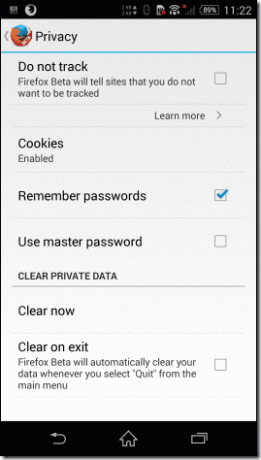
To je vse – zdaj eden od vaših dveh nameščenih brskalnikov Firefox deluje popolnoma kot zasebni brskalnik in ko se odločite odpreti povezave v Firefoxu Beta, ne bo nič shranjeno.
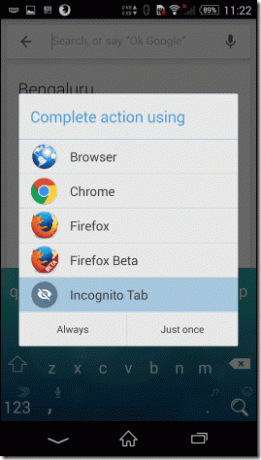
Zaključek
Tako lahko vedno odprete zunanje povezave v Androidu, ne da bi jih vključili v zgodovino naprave. Firefoxov trik je bolj zaobilazna rešitev, vendar verjemite mi, deluje in brez potrebe po rootu ali modulu Xposed. Če imate boljše možnosti, ki bi jih radi delili, jih napišite v komentarje.
Nazadnje posodobljeno 3. februarja 2022
Zgornji članek lahko vsebuje pridružene povezave, ki pomagajo podpirati Guiding Tech. Vendar to ne vpliva na našo uredniško integriteto. Vsebina ostaja nepristranska in pristna.



